Si AutoCAD Map 3D se ha configurado para aplicar check-in automáticamente a los cambios, el archivo de origen se actualizará durante la edición. La actualización automática puede producir cambios involuntarios en el banco de datos. Para editar datos geoespaciales con la máxima seguridad, se debe desactiva la función de actualización automática antes de editar un elemento. Una vez realizados los cambios, se puede aplicar check-in al elemento para actualizar el banco de datos y volver a poner el elemento a disposición de otros usuarios.
Al editar un elemento, se aplica automáticamente check-out y se bloquea para su edición por parte de otro usuario (si el formato de datos admite dicho bloqueo). Otros usuarios podrán ver el origen del elemento, pero no podrán modificarlo hasta que se le vuelva a aplicar check-in.
Vídeo de aprendizaje
|
|
Si está conectado a Internet, reproduzca el vídeo para ver cómo aplicar un check-out y editar un elemento. También puede hacer clic en "Quiero intentarlo" para intentarlo usted mismo. Los pasos para este procedimiento se muestran debajo del vídeo. |
En este ejercicio se utiliza el mapa build_map1.dwg creado y modificado en los ejercicios anteriores.
Para editar un objeto
- Si cerró el mapa terminado de la lección anterior, vuelva a abrirlo y muestre la Tabla de datos de la capa Parcels.
- Pulse

 Abrir
Abrir Dibujo.
Dibujo. - Localice el archivo build_map1.dwg.
- Selecciónelo y haga clic en Abrir.
- En el Administrador de visualización, haga clic en la capa Parcels y en Tabla.
- Amplíe la parcela de Villa Drive.
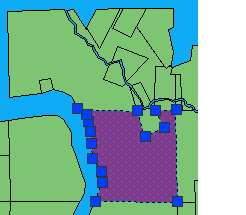
Se aplica check-out automáticamente a la parcela y se muestran pinzamientos.
- Pulse
- Asegúrese de que la opción de actualización automática está desactivada. (Haga clic en la

 Find).
Find). Si la opción Actualización automática está activada, se muestra un color más oscuro que el fondo de la cinta de opciones.
Nota:No puede deshacer esta operación.
- Utilice los pinzamientos para cambiar el tamaño y la forma de la parcela como haría con cualquier polígono de AutoCAD.
-
Haga clic en la

 . Find
. Find
Para continuar con el aprendizaje, vaya al Ejercicio 3: Actualización de información para el elemento editado.